- Scoprire EaseUS
- Chi Siamo
- Recensioni & Premi
- Contatta EaseUS
- Rivenditore
- Affiliato
- Mio Conto
- Sconto Education
Sommario:
Impossibile riprodurre o scaricare i video caricati su Google Drive perché Google Drive impiega troppo tempo per elaborare il video? Se si riscontra lo stesso errore che recita [Video è ancora in fase di elaborazione. Riprova più tardi], potresti provare alcune soluzioni per risolvere l'errore e continuare a caricare video su Google Drive senza problemi.
| Soluzioni efficaci | Risoluzione dei problemi Passaggio dopo Passaggio |
|---|---|
| Verificare la tua connessione Internet | Innanzitutto, premi "Windows + I" per aprire "Impostazioni", quindi seleziona "Rete e Internet"...Tutti i passaggi |
| Accedere nuovamente al tuo account Google | Fai clic sull'icona del tuo profilo nell'angolo in alto a destra dell'interfaccia di Google Drive...Tutti i passaggi |
| Scaricare l'aggiornamento del browser | Fai clic sull'icona del menu nell'angolo in alto a destra del tuo browser Chrome...Tutti i passaggi |
| Cancellare file e dati della cache | Fai clic sull'icona del menu sul tuo browser Chrome, seleziona "Altri strumenti"...Tutti i passaggi |
"Su Google Drive, la mia registrazione risulta essere 'Ancora in fase di elaborazione'. C'è un modo per risolvere il problema?"
- Richiesto da un utente su Reddit
Hai mai riscontrato il messaggio di errore sopra descritto durante il download di un video da Google Drive? L'errore di elaborazione del video su Google Drive non è un problema insolito ma comune, tuttavia, è frustrante poiché un video potrebbe richiedere un'eternità per essere scaricato. Questo articolo discuterà le ragioni di questo problema e le migliori soluzioni.
Introduzione
I tuoi documenti, file multimediali e altri file multimediali possono essere tutti archiviati su Google Drive. Consente l'accesso multipiattaforma ai tuoi dati e ti aiuta a ridurre lo spazio di archiviazione sul tuo dispositivo mobile o computer.
Tuttavia, se dopo ore di attesa non sei ancora in grado di elaborare un video su Google Drive e sei ancora bloccato sul seguente messaggio —
"Stiamo elaborando questo video. Riprova più tardi."
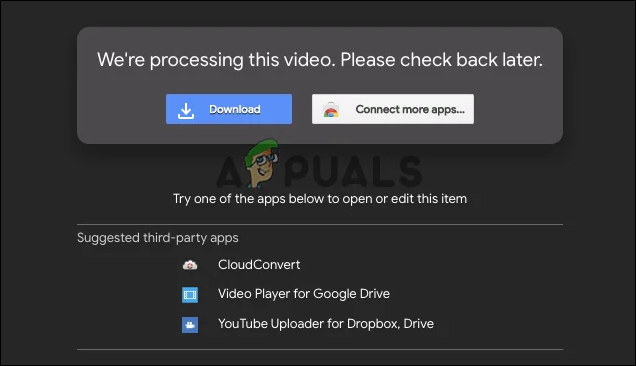
Allora sicuramente è necessario adottare alcune misure per superare il problema.
Quanto tempo ci vuole a Google Drive per elaborare un video
L'errore di elaborazione del video di Google Drive non è un problema insolito ma comune. È possibile ottenere maggiori informazioni su questo problema con pochi clic.
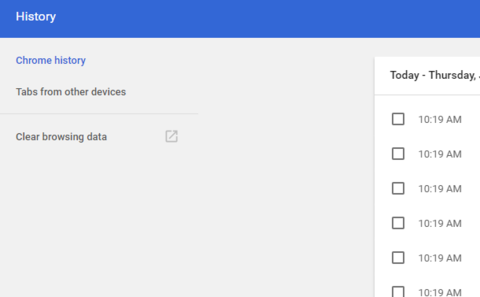
Fortunatamente, questo articolo presenterà un elenco di metodi che hanno aiutato molte persone a superare il problema. Ma prima, analizziamo le cause tipiche del problema prima di passare alle soluzioni.
Perché Google Drive non può completare l'elaborazione del video
Non esiste un tempo prestabilito per l'elaborazione dei video su Google Drive; al contrario, questo dipende dalla velocità di internet, dalle dimensioni del video e dal dispositivo utilizzato. Google Drive elabora i video per garantire che la riproduzione avvenga con successo e senza errori.
Tuttavia, mentre cercano di visualizzare o scaricare i video da Google Drive, molti utenti hanno segnalato di ricevere l'errore "Il video di Google Drive è ancora in fase di elaborazione". Per alcuni utenti, questo errore non è stato risolto nemmeno dopo ore di attesa. Prima di approfondire questo post, cerchiamo di capire la causa principale dell'insorgere di questo errore.
Esistono numerose ragioni per cui gli utenti non riescono ad accedere al loro video caricato e non possono nemmeno riprodurlo. Ecco alcuni esempi comuni:
- La ragione più diffusa è una connessione internet scadente e non affidabile.
- Stai caricando un grande file video.
- La versione del browser è obsoleta o vecchia.
- La cache del browser è corrotta o danneggiata.
- Hai pubblicato un video errato o incompleto su Google Drive.
4 Modi efficaci per risolvere l'elaborazione continuo di video su Google Drive
Ora che sai perché i video di Google Drive sono ancora in fase di elaborazione, è il momento di discutere le potenziali soluzioni per le persone che hanno incontrato questo problema in precedenza.
Metodo 1. Verifica la tua connessione Internet
Il primo approccio per risolvere il problema è controllare la connessione internet. Si prega di controllare la connessione internet se si riceve il messaggio di Google Drive "Il video è ancora in elaborazione". Ecco come procedere.
Passaggio 1. In primo luogo, premi "Windows + I" per aprire "Impostazioni", quindi seleziona "Rete e Internet".
Passaggio 2. Verifica immediatamente lo stato della tua rete; per risolvere i problemi di rete o utilizzare il risolutore dei problemi di rete.
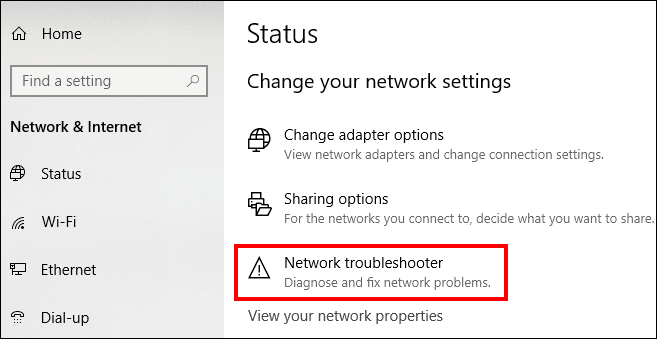
Metodo 2. Accedi nuovamente al tuo account Google
Puoi risolvere il problema effettuando il logout e il login su Google se il problema non è legato alla connessione internet. È così che devi procedere.
Passaggio 1. Clicca sull'icona del tuo profilo nell'angolo in alto a destra dell'interfaccia di Google Drive, quindi clicca su Esci nella finestra pop-up.
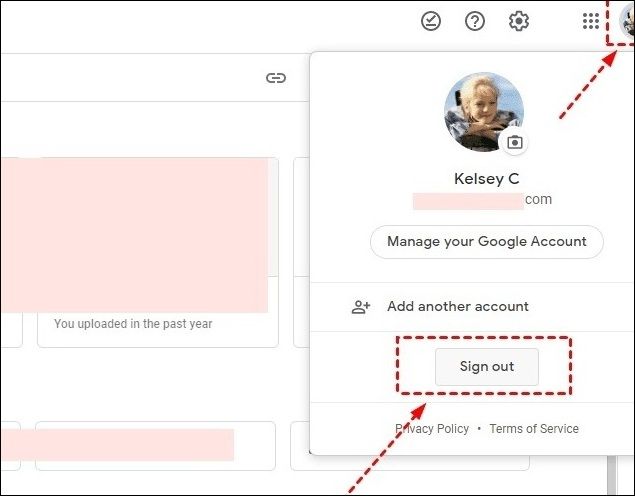
Passaggio 2. Ora naviga sul sito di Google, accedi utilizzando i dettagli corretti dell'account di Google Drive e verifica che il tuo video funzioni ancora correttamente.
Metodo 3. Scarica aggiornamento Browser
Hai già effettuato il logout e il login nel tuo account Google ma sei ancora bloccato. In questo caso, l'aggiornamento del browser potrebbe essere l'approccio successivo che potrebbe aiutarti a risolvere il problema. Esegui semplicemente l'aggiornamento nel seguente modo.
Passaggio 1. Fai clic sull'icona del menu nell'angolo in alto a destra del browser Chrome. Vai a Aiuto e naviga su Informazioni su Google Chrome.

Passaggio 2. Il browser inizierà immediatamente a verificare se è stato aggiornato. In caso affermativo, il download inizierà immediatamente.
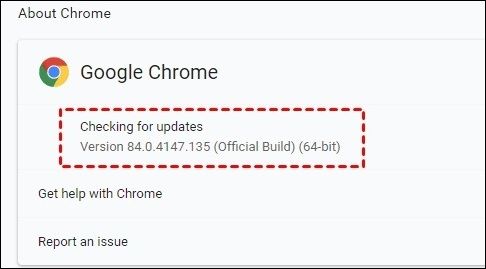
Passaggio 3. Dopo aver installato la versione più recente di Chrome, è necessario fare clic su Riavvia per Chrome per riavviare.

Passaggio 4. Ora, accedi nuovamente a Google Drive e verifica se ci sono stati problemi durante l'elaborazione del film.
Metodo 4. Elimina i file e i dati della cache
Hai provato tutte le soluzioni ma ancora non hai risolto il problema. Potrebbe essere dovuto ai file di cache e ai dati che rallentano le pagine web. Segui i passaggi di seguito per cancellare i dati di navigazione e i file di cache.
Passaggio 1. Clicca sull'icona del menu sul tuo browser Chrome, seleziona "Altri strumenti" e poi clicca su "Cancella dati di navigazione".
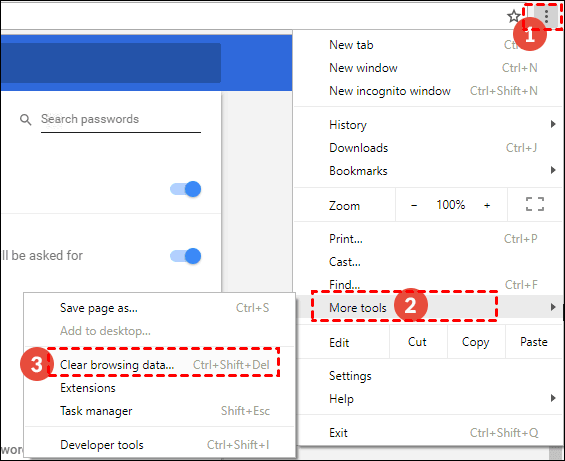
Passaggio 2. Verifica le immagini e i file memorizzati nella cache, i cookie e altri dati del sito dopo aver selezionato "Dall'inizio" come intervallo di tempo. Scegli "Cancella dati".
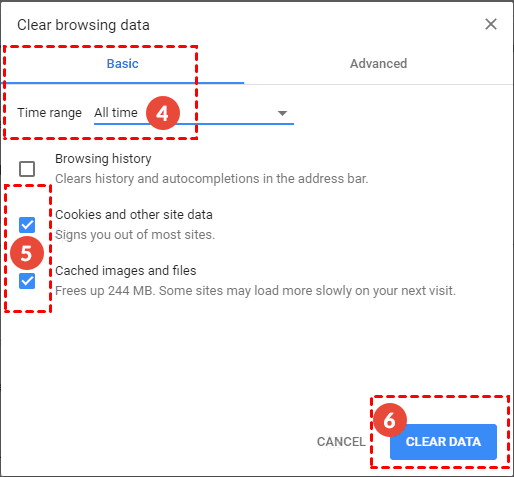
Passaggio 3. Riavvia il tuo browser Chrome per verificare se il problema è stato risolto.
Consiglio professionale: Utilizza un software di backup con Google Drive, rimani sempre protetto
Elaborare e fare il backup dei video su Google Drive può richiedere molto tempo, ma ci sono soluzioni alternative di cui abbiamo già discusso in precedenza. Tuttavia, potresti perdere alcune funzionalità extra mentre utilizzi Google Drive invece di un software di backup per Windows come EaseUS Todo backup. Ecco perché devi passare a EaseUS todo backup.
- Backup & ripristino rapido e semplice: Con questo software, che non è disponibile su Google Drive, è possibile eseguire rapidamente il backup, il ripristino e la protezione dei propri film e altri dati.
- Piani e forme di backup flessibili: A differenza di Google Drive, EaseUS Todo Backup semplifica le operazioni di pianificazione e backup di routine. Inoltre, EaseUS Todo Backup consente di eseguire backup differenziali o incrementali basati su un precedente backup completo.
- Clonazione più veloce: Fornisce guide professionali su come clonare disco/partizione e anche il sistema operativo Windows tra HDD e SSD.
- Archiviazione cloud gratuita: EaseUS Todo Backup fornisce agli utenti 250 GB di archiviazione cloud gratuita per accedere ai propri backup senza limiti di tempo o spazio.
Passaggi per utilizzare EaseUS Todo Backup per eseguire il backup di video su Google Drive o altri servizi di cloud storage
Google Drive è uno strumento eccellente per il backup dei tuoi file e cartelle sul cloud. Tuttavia, l'elaborazione dei video potrebbe richiedere più tempo del necessario. Non esiste un limite di tempo specifico per l'elaborazione dei video su Google Drive. Tuttavia, potrebbe essere abbastanza lungo.
EaseUS Todo Backup può elaborare i tuoi video più velocemente, una potente alternativa a Google Drive. Quindi, se stai riscontrando problemi nel caricare o modificare film su Google Drive, Todo Backup è una buona opzione. Devi seguire alcuni semplici passaggi per eseguire il backup dei tuoi filmati.
Passaggio 1. Clicca su "Seleziona contenuti per il backup" per avviare il backup.

Passaggio 2. Sono presenti 4 categorie: File, Disco, Sistema Operativo ed Email. Seleziona File.

Passaggio 3. Troverai nella lista sia i file locali che quelli in rete. Espandi la directory per selezionare i file interessati.

Passaggio 4. Segui la guida sullo schermo, e seleziona poi la destinazione del backup.

Clicca su "Opzioni": se vuoi crittografare il backup con una password clicca su "Opzioni di backup"; se invece vuoi impostare la pianificazione del backup e scegliere di avviarlo in un determinato momento clicca su "Pianifica backup". Oltre a queste due opzioni, ne trovi molte altre per poter personalizzare il backup secondo le tue esigenze.
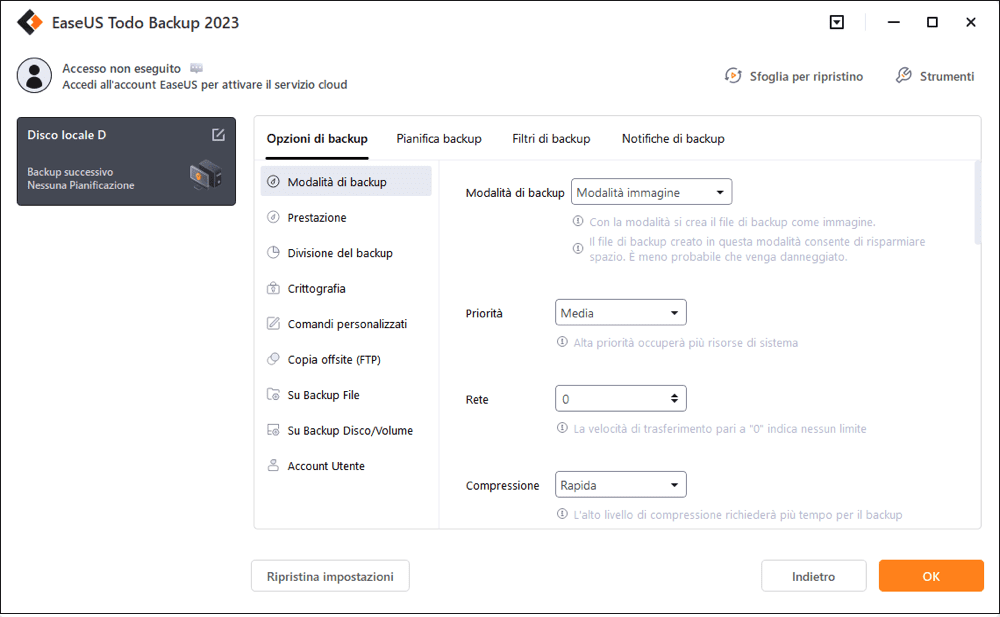
Passaggio 5. È possibile archiviare il backup sul disco locale, sul servizio Cloud di EaseUS e sul NAS (Network Attached Storage).

Passaggio 6. EaseUS Todo Backup permette agli utenti di effettuare il backup sia su cloud di terze parti che sul proprio.
Se desideri salvare il backup su un cloud di terze parti, seleziona Unità locale, scendi per aggiungere un Dispositivo Cloud, aggiungilo ed effettua il login.
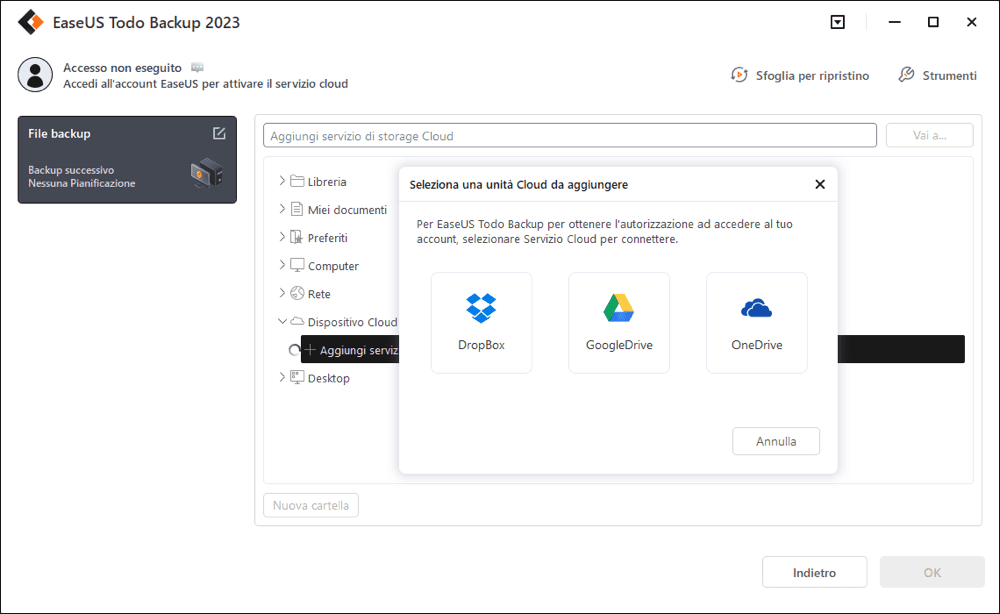
Puoi selezionare anche il drive cloud di EaseUS. Clicca su EaseUS Cloud, ed effettua il login col tuo account.

Passaggio 7. Clicca su "Backup ora" per iniziare. Dopo aver finito, apparirà sotto forma di una scheda sul lato sinistro del pannello. Cliccaci su col tasto destro per gestirlo.

Conclusione
Questo articolo rivela i migliori modi per risolvere il problema di elaborazione ancora in corso del video di Google Drive . Puoi seguire i passaggi di ciascuna soluzione per risolvere il problema più velocemente. Se non vuoi più occuparti di Google Drive, puoi passare a un software di backup per Windows e fare il backup dei file del tuo PC in modo più professionale.
EaseUS Todo Backup assicura completamente il tuo sistema e fornisce le necessarie funzionalità di protezione dei file. La perdita di file è insignificante rispetto a un crash di sistema. Puoi eseguire il backup del tuo computer su un hard disk esterno con pochi clic del mouse.
In questo modo non dovrai mai preoccuparti della perdita di dati a causa di corruzione del disco rigido o crash di sistema. Goditelo dopo averlo scaricato.
Domande frequenti sul problema 'Video ancora in fase di elaborazione' su Google Drive
Perché Google Drive non riesce a completare l'elaborazione del video?
Vi sono numerose ragioni per cui gli utenti non riescono ad accedere ai propri video caricati e nemmeno a riprodurli. Ecco alcuni esempi comuni:
- La ragione più diffusa è una connessione internet scadente e non affidabile.
- Stai caricando un grande file video.
- La versione del browser è obsoleta o vecchia.
- La cache del browser è corrotta o danneggiata.
- Hai pubblicato un video errato o incompleto su Google Drive.
Come risolvere il problema di elaborazione del video su Google Drive?
Puoi provare i quattro rimedi menzionati negli articoli: verifica la tua connessione Internet, accedi nuovamente al tuo account Google, scarica l'aggiornamento del browser e cancella i file e i dati della cache.
Articoli Relativi:
-
Computer Imaging: crea un'immagine di un computer con una guida passo passo
Aria - 11/11/2025
-
Recupero: Windows 10 aggiorno bloccato a 75% o 76%
Grazia - 11/11/2025
-
2025 tutorial completo: Come fare il boot dal SSD clonato
Elsa - 11/11/2025
-
Hard disk esterno non rilevato in Windows 11 (Tutorial affidato da utenti)
Anna - 11/11/2025
Premi & Recensioni
"L'interfaccia e l'organizzazione sono molto pulite. EaseUS ToDo Backup Home è un ottimo programma di backup, adatto allo spazio domestico e alle PMI. "
- Da PCWorld staff
Scopri di più >>

EaseUS Todo Backup
Strumento di backup intelligente per i tuoi file e l'intero computer in Windows 10/8/7.
Scarica GratisSicuro al 100%
Capacità: 1.88MB
![]()